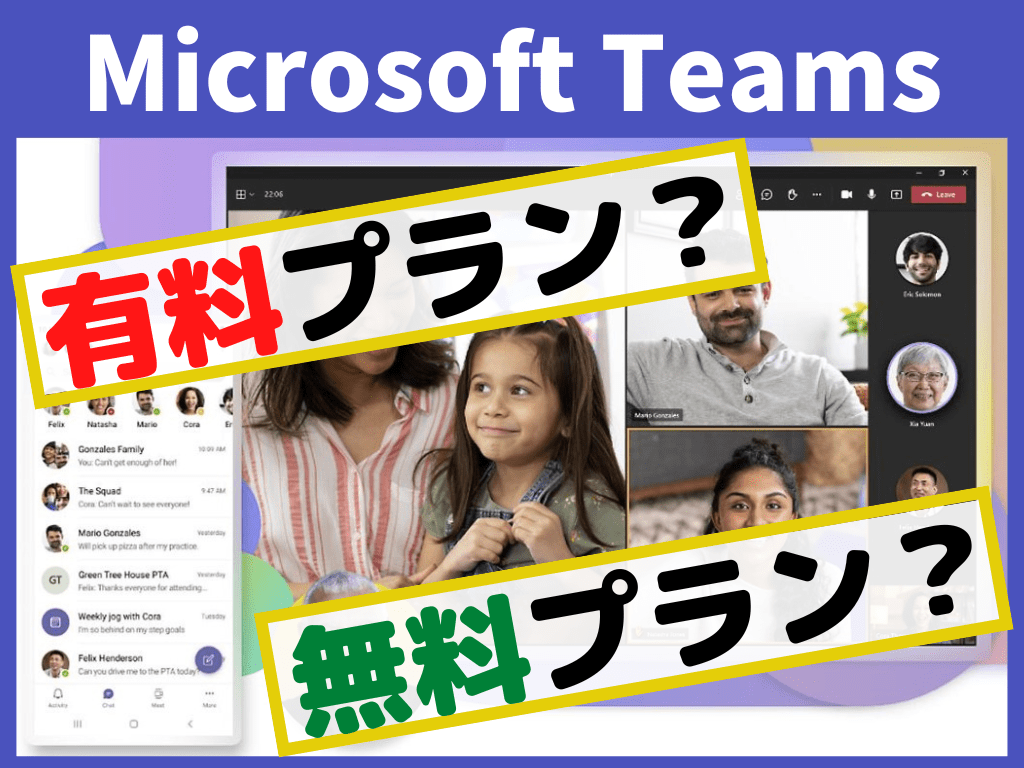
テレワークの普及により働き方が多様化しています。
- 在宅勤務
- シェアオフィス
- 都会と地方の2拠点生活
- モバイルワーク など
出社せずにオフィス以外の場所、対面で仕事をしない場面が増えています。
遠隔からでもコミュニケーションをとるためには、Web会議システムの導入は必須です。
マイクロソフト社のWeb会議システム
「Microsoft Teams(マイクロソフト チームズ)」ならWeb会議はもちろん、チームでの共同作業に適した幅広い機能を搭載しています。
情報共有に適したビジネス向けコミュニケーションツールと言えます。
本記事の内容
- Microsoft Teamsの法人プランと月額料金
- 企業にはMicrosoft Teams有料プランがおすすめ!4つの理由を解説
Microsoft Teamsの一般法人向けプランの主な機能とユーザー1人あたりの月額料金を解説します。
また、自社に最適なプランを選ぶためのポイントも紹介します。
Microsoft Teamsを導入すると、以下のメリットが期待できます。
- 社内・社外のコミュニケーションの円滑化
- Excel・WordなどOfficeアプリとの連携で業務効率アップ
- PC・スマホなど多くのデバイスで利用できる
導入を検討している場合、本記事の内容は役立つでしょう。
ぜひ、参考にしてください。
Microsoft Teamsの法人プランと月額料金
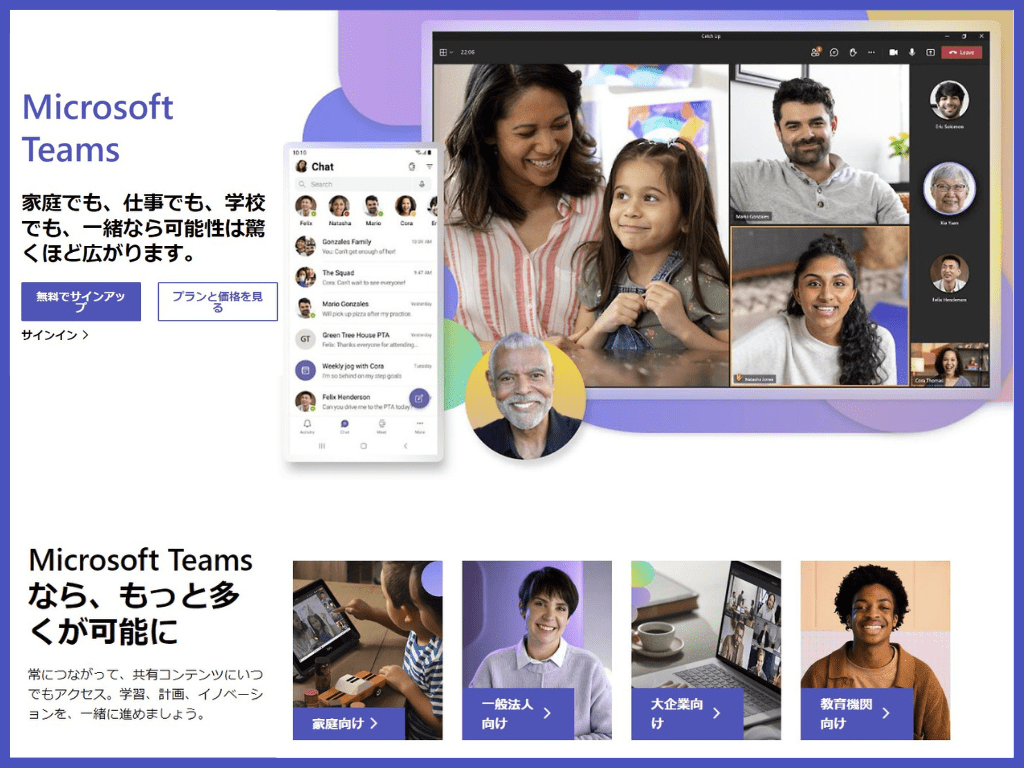
Microsoft Teamsの導入で「できること」は多岐にわたります。
Teamsという名前からも想像できる通り・・・
社内・社外におけるチームのコミュニケーションを円滑にするためのツールです。
主な機能は以下の通りです。
- チャット
- 音声通話
- ビデオ会議
- ライブイベント
- ファイル共有 など
Web会議システムだけではありません。
Excel・WordなどOfficeアプリとの連携や他社製のアプリとも連携できます。
チームでのファイル共有など、情報共有するためのビジネスツールです。
Microsoft Teamsには無料プランと有料プランがあります。
無料プランはMicrosoftアカウントがあれば利用できます。
有料プランにすると、多くの機能が追加されます。
一般法人向けプランの主な機能とユーザー1人あたりの月額料金を見ていきましょう。
| Microsoft Teams:一般法人向けプランとユーザー1人あたりの月額料金 | ||||
| Microsoft Teams | Microsoft Teams Essentials | Microsoft 365 Business Basic | Microsoft 365 Business Standard | |
| 月額料金(税抜き) | 無料 | 430円 | 650円 | 1,360円 |
| オンライン会議(通話とビデオ) | 〇 | 〇 | 〇 | 〇 |
| 参加者数の上限 | 100人 | 300人 | 300人 | 300人 |
| グループ会議の長さの上限 | 60分 | 30時間 | 30時間 | 30時間 |
| 1対1の会議の長さの上限 | 30時間 | 30時間 | 30時間 | 30時間 |
| 会議のレコーディングと文字起こし | X | X | 〇 | 〇 |
| チャットでのファイル添付(ユーザー1人あたり) | 2GB | 2GB | 1TB | 1TB |
| ファイル ストレージ(有料プランはユーザー1人あたり) | 全チームで5GB | 10GB | 1TB | 1TB |
| 24時間年中無休の電話/Webサポート | X | 〇 | 〇 | 〇 |
各プランの詳細情報はMicrosoft Teamsの公式サイトを確認してください。
企業にはMicrosoft Teams有料プランがおすすめ!4つの理由を解説

Microsoft Teamsを利用するには無料プランと有料プラン、いずれかのプランを選択しなければなりません。
無料プランでも機能は充実しています。
ですが・・・
有料プランで利用できる機能は、多くの企業で役立つことでしょう。
4つの理由から有料プランにするメリットを解説します。
Microsoft Teamsのプラン選びの参考にしてください。
理由【1】最長30時間グループ会議できる
Microsoft Teamsでは、プランによってグループ会議の長さに上限があります。
3人以上のグループ会議を行う場合、1回あたりの上限時間は以下の通りです。
- 無料プラン:60分
- 有料プラン:30時間
無料プランの場合、60分の時間制限があります。
60分を超えると、自動的にグループ会議が終了します。
再度セッティングすれば、新たに60分のグループ会議を始めることはできますが・・・
手間がかかり、業務効率が悪いです。
一方、有料プランの場合は30時間連続で可能です。
現実的には30時間連続でグループ会議を続けることはないでしょう。
有料プランなら、実質的に時間無制限で使えます。
時間の制約による焦りやストレスを感じることはないでしょう。
目の前のグループ会議に集中できる環境が整います。
理由【2】会議のレコーディングと文字起こしが可能
Microsoft Teamsでは、プランによって会議のレコーディングと文字起こしが可能です。
- 無料プラン(Microsoft Teams):X
- 有料プラン(Microsoft Teams Essentials):X
- 有料プラン(Microsoft 365 Business Basic):〇
- 有料プラン(Microsoft 365 Business Standard):〇
「レコーディング」はオンライン会議の様子を録画して保存できる機能です。
この機能は以下の場面で活用できます。
- 会議の欠席者に録画内容を見せて情報共有
- 会議、研修、商談の終了後に資料として再活用 など
録画映像をいつでも見返すことができる便利な機能です。
つづいて「文字起こし」の機能を見ていきます。
トランスクリプションまたはトランスクリプトと表示される機能になります。
会話内容をリアルタイムで文字に起こします。
この機能は以下のメリットがあります。
- メモを取る必要がないため会議に集中できる
- 議事録作成の手間が省ける
- 途中参加、欠席した場合でも会話の履歴から内容を把握しやすい
会議の生産性を向上し、その後の業務を軽減してくれます。
また、聴覚障害のある社員との情報共有にも役立ちます。
積極的に活用すれば業務の効率化につながるでしょう。
理由【3】ファイル ストレージが大容量
Microsoft Teamsでは、プランによってファイル ストレージの容量が異なります。
- 無料プラン(Microsoft Teams):全チームで5GB
- 有料プラン(Microsoft Teams Essentials):ユーザー1人あたり10GB
- 有料プラン(Microsoft 365 Business Basic):ユーザー1人あたり1TB
- 有料プラン(Microsoft 365 Business Standard):ユーザー1人あたり1TB
クラウド上のファイルは外出先など、どこからでも閲覧や編集が可能です。
PC・スマホなど利用できるデバイスが多いのも魅力の1つ!
例えば・・・
- 社内や自宅では、デスクトップ版
- 外出先では、スマホのアプリケーション版 など
場所に応じての使い分けができます。
自分やチームメンバーなど共有できる対象はいつでも設定できます。
ファイル ストレージを活用すれば、チームの情報共有がスムーズになり業務効率が向上します。
有料プランならファイル ストレージが大容量です。
そのため容量不足になる心配がありません。
理由【4】電話/Webサポートを受けられる
Microsoft Teamsでは、プランによって24時間年中無休の電話/Webサポートを受けられます。
- 無料プラン:X
- 有料プラン:〇
無料プランではサポートを受けられません。
有料プランではMicrosoft公式のサポートを受けられます。
連絡先はMicrosoft Teamsの公式サイトを確認してください。
まとめ:企業にはMicrosoft Teams有料プランがおすすめ!
Microsoft Teamsには、無料プランと有料プランが用意されています。
機能や使い心地をしっかり確認したい場合、まずは無料プランからお試しください。
その後、必要に応じて有料プランに切り替えると良いでしょう。
以下に当てはまる企業の場合、Microsoft Teams有料プランをおすすめします。
- 3人以上、60分を超えるWeb会議の頻度が多い
- 会議のレコーディングと文字起こしを利用したい
- 大容量のファイル ストレージが必要
- 電話/Webサポートを受けたい
上記4つのポイントから、自社に最適なプランを選びましょう。
Microsoft Teamsの機能を有効活用すれば、コミュニケーションの円滑化や業務効率アップにつながります。
PC・スマホなど利用できるデバイスが多いのも魅力の1つです。
ぜひ、積極的に活用してください。
本記事がMicrosoft Teamsのプラン選びの手助けになれば幸いです。